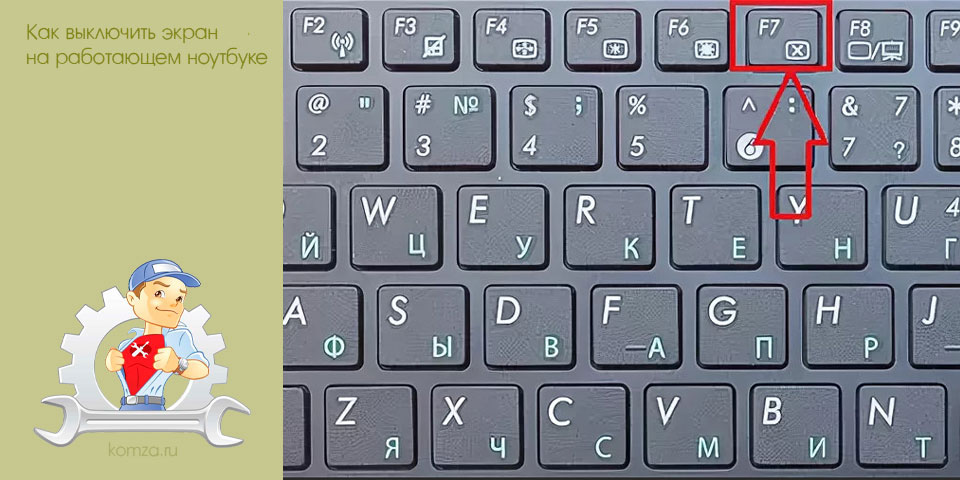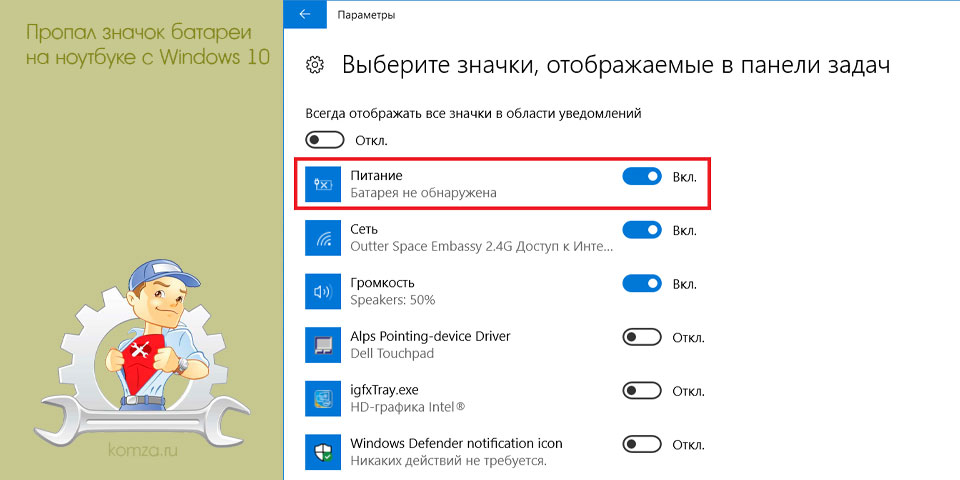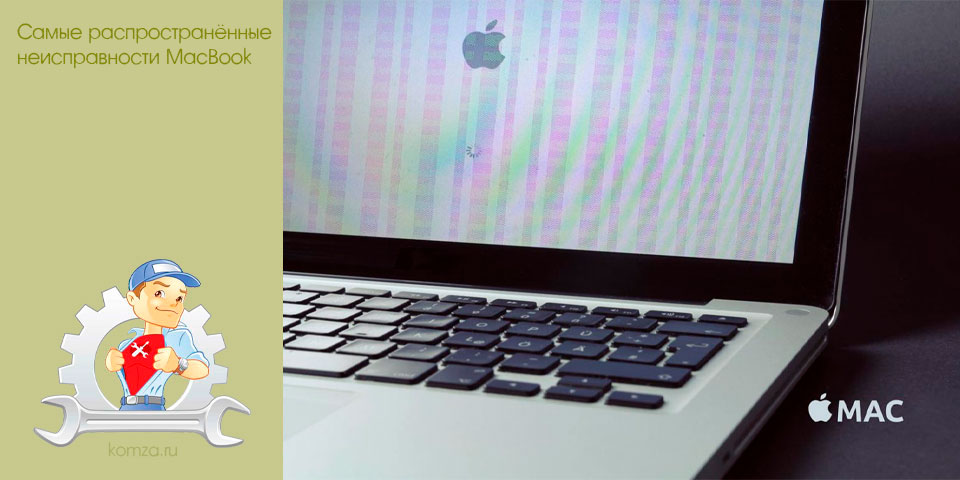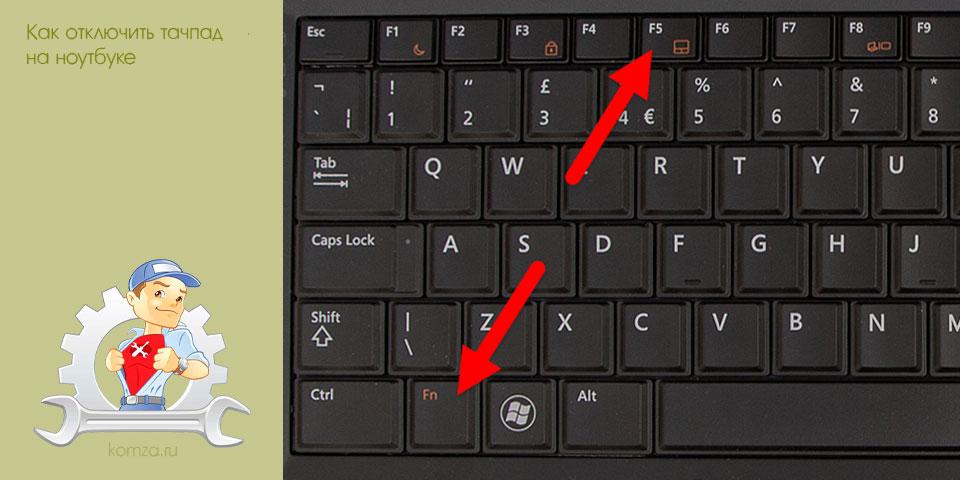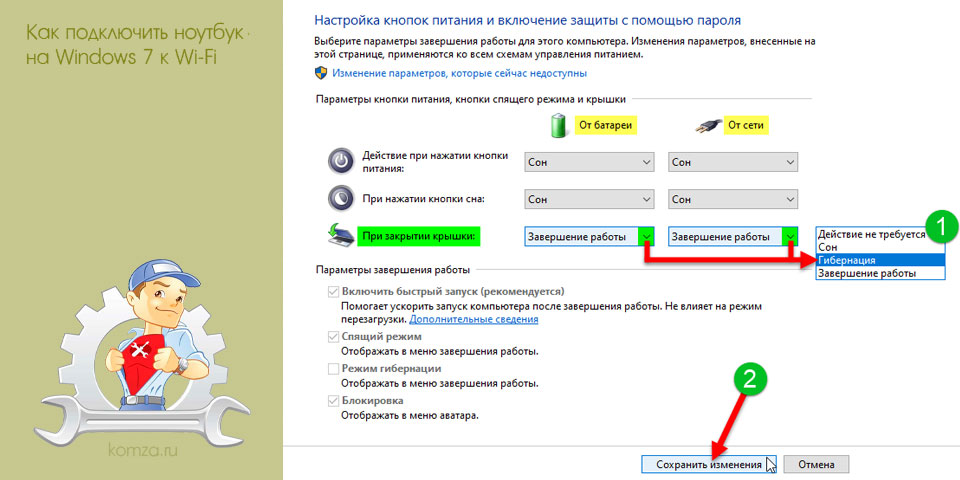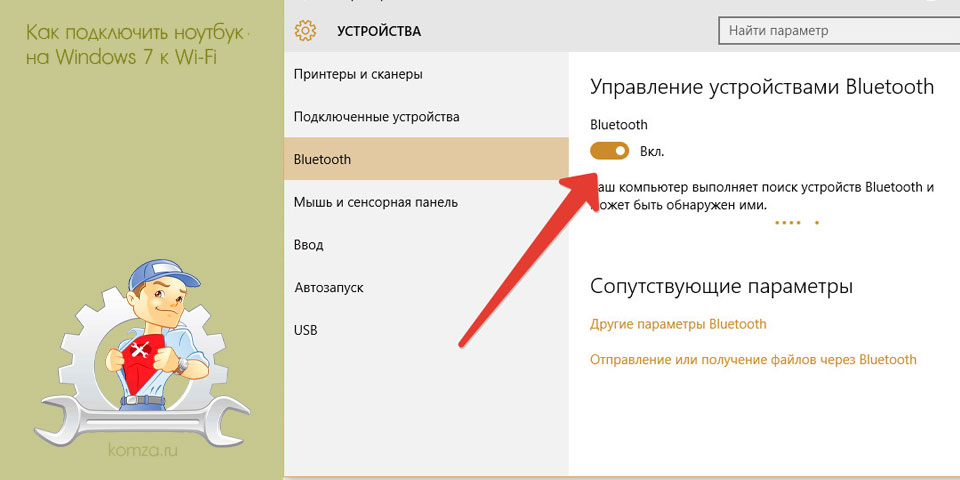Как повернуть экран на ноутбуке
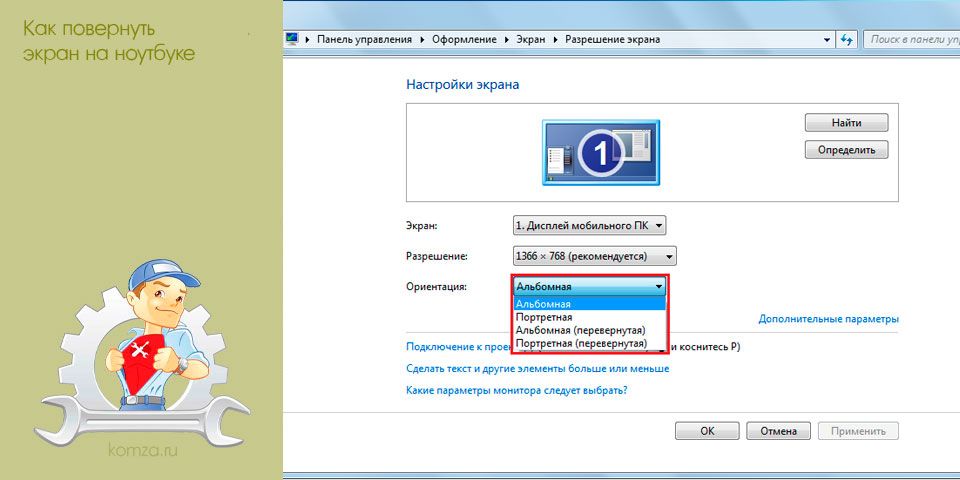
На ноутбуке редко возникает необходимость повернуть экран. Как правило, с такой проблемой сталкиваются пользователи, которые случайно повернули экран и теперь не знают, как вернуть все обратно.
В данной статье мы опишем несколько способов, как повернуть экран на ноутбуке в привычное положение.
Содержание
- Как повернуть экран на ноутбуке с помощью Windows
- Как повернуть экран на ноутбуке с помощью драйвера видеокарты
- Комбинации клавиш для поворота экрана на ноутбуке
Как повернуть экран на ноутбуке с помощью Windows
Самый простой способ повернуть экран на ноутбуке или компьютере это воспользоваться встроенными в Windows инструментами.
В Windows 7 это делается следующим образом. Кликните правой кнопкой мышки по рабочему столу и выберите пункт «Разрешение». После этого перед вами появится окно с настройками экрана. Здесь необходимо открыть выпадающее меню «Ориентация» и выбрать там нужный режим отображения. Если ваш монитор установлен стандартным способом, то вам подойдет вариант «Альбомная». После выбора необходимой ориентации сохраните настройки нажатием на кнопку «Ok».
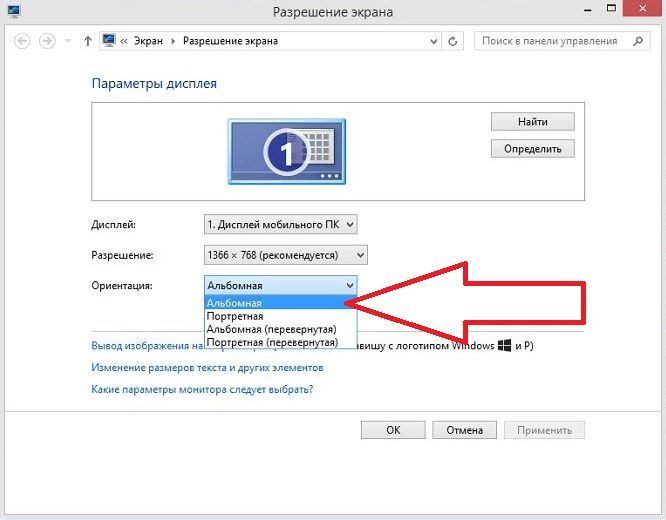
Если у вас Windows 10, то вам необходимо кликнуть правой кнопкой мышки по рабочему столу и выбрать пункт «Параметры экрана». После этого откроется окно «Параметры» с открытым разделом «Система – Экран». Здесь необходимо открыть выпадающее меню «Ориентация» и выбрать подходящий вариант положения экрана.
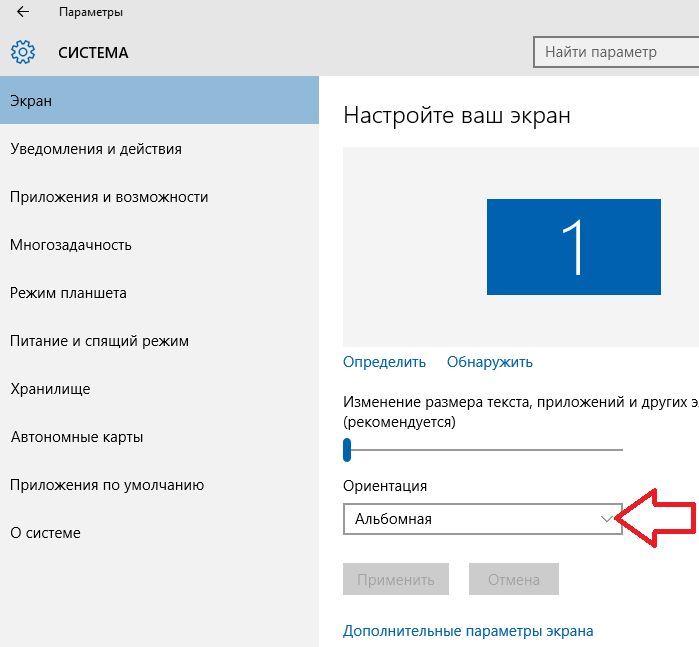
Как повернуть экран на ноутбуке с помощью драйвера видеокарты
Также вы можете повернуть экран на ноутбуке с помощью драйвера видеокарты. Если у вас видеокарта от NVIDIA, то вам необходимо кликнуть правой кнопкой мышки по рабочему столу и выбрать пункт «Панель управления NVIDIA». После этого перед вами откроется окно с настройками вашей видеокарты. Здесь необходимо перейти в раздел «Дисплей – Поворот экрана» и выбрать там подходящую ориентацию.
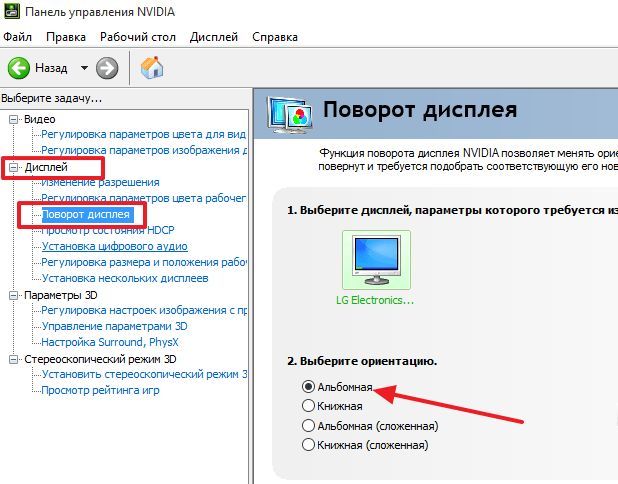
Если у вас видеокарта от AMD, то поворот экрана вашего ноутбука выполняется аналогичным способом. Кликните правой кнопкой мышки по рабочему столу и выберите пункт «Catalyst Control Center». После этого перед вами должно появиться окно с настройками вашей видеокарты. Здесь необходимо перейти в раздел «Common Display Tasks – Rotate Desktop» и выбрать там подходящую ориентацию экрана. Чтобы сохранить настройки нажмите на кнопку «Apply».
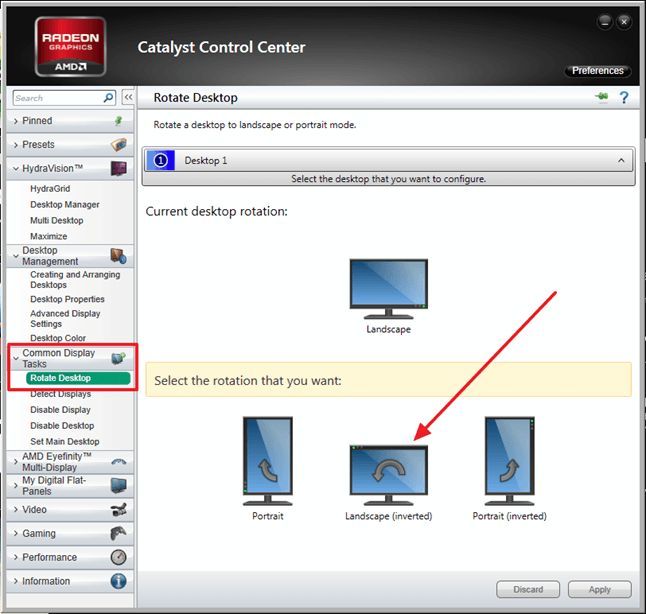
Драйверы для интегрированной графики от Intel также повернуть экран ноутбука. Нажмите комбинацию клавиш Ctrl + Alt + F12. После этого на экране должно открыться окно с настройками интегрированной графики от Intel. Перейдите на вкладку «Display Settings» и вберите там подходящую ориентацию экрана. Чтобы сохранить настройки нажмите на кнопку «Apply».
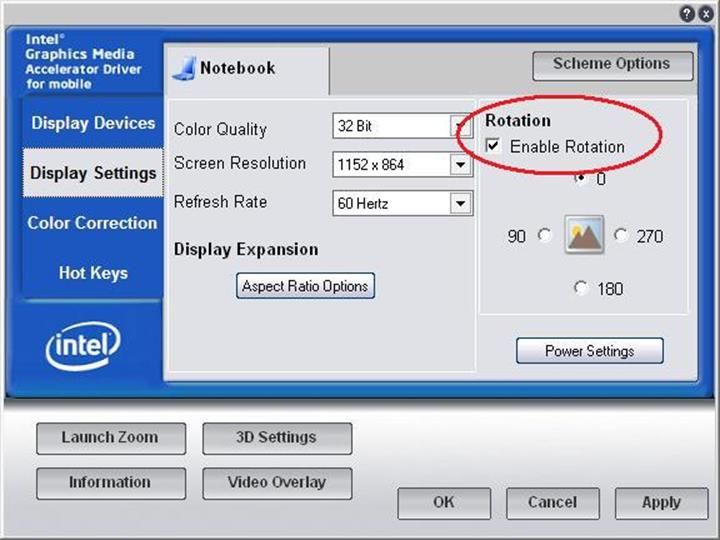
Узнать больше о повороте экрана на ноутбуках с интегрированной графикой от Intel можно вот здесь.
Комбинации клавиш для поворота экрана на ноутбуке
На некоторых ноутбуках поворот экрана можно выполнять с помощью комбинаций клавиш. Для этого обычно используют следующие комбинации клавиш:
- Поворот на 0 градусов (обычный альбомный режим): Ctrl + Alt + стрелка вверх;
- Поворот на 90 градусов: Ctrl + Alt + стрелка вправо;
- Поворот на 180 градусов: Ctrl + Alt + стрелка вниз;
- Поворот на 270 градусов: Ctrl + Alt + стрелка влево;